Integre el NAS Terrastation de Buffalo con IDrive® e2
TeraStation NAS de Buffalo es una solución de almacenamiento en red de alto rendimiento que proporciona almacenamiento centralizado, uso compartido y copia de seguridad con protección RAID y seguridad avanzadas. Admite la integración con plataformas en la nube y virtualización para una gestión flexible de los datos. La integración de Buffalo TeraStation NAS con IDrive® e2 le permite ampliar estas capacidades con un almacenamiento de objetos en la nube escalable, seguro y rentable.
Requisitos previos
Antes de empezar, asegúrate de lo siguiente:
- Una cuenta IDrive® e2 activa. Regístrese aquí si no tiene una.
- Un bucket en IDrive® e2. Vea cómo crear un bucket.
- ID de clave de acceso válida y clave de acceso secreta. Aprenda a crear una clave de acceso.
- Un Buffalo Terrastation NAS válido.
Configurar el NAS Terrastation de Buffalo con IDrive® e2
- Inicie sesión en la interfaz web de su Buffalo Terrastation NAS como usuario administrador.
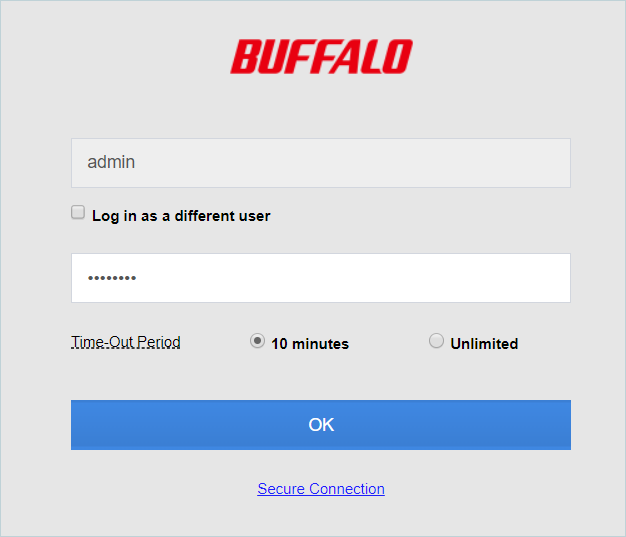
- Haga clic en Almacenamiento en la nube en el panel izquierdo del panel de control.
- Haga clic en
 a Amazon S3.
a Amazon S3.
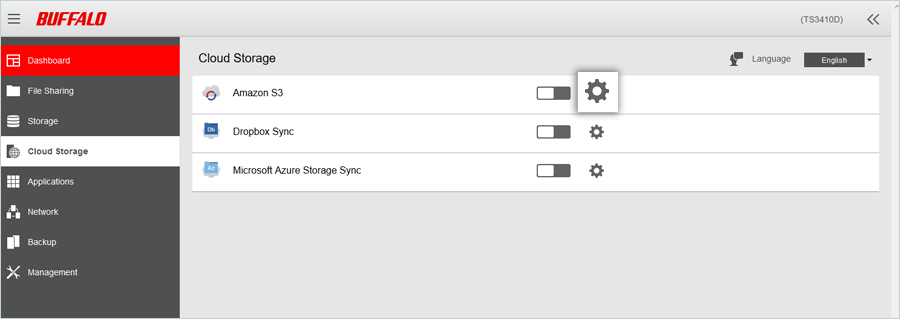
- Se abrirá una ventana emergente en la que podrá añadir su configuración de almacenamiento en la nube.
Haga clic en Añadir.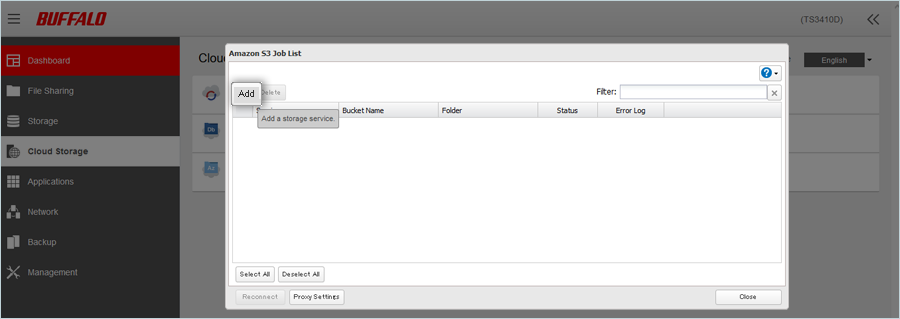
- En el Configuración de Amazon S3 introduzca los siguientes datos.
- Seleccione Otro servicio compatible con la API de Amazon S3 como Servicio.
- Introduzca su punto final IDrive® e2 S3 como Nombre de host de destino.
- Introduzca su IDrive® e2 Bucket como Bucket Name.
- Introduzca su clave de acceso IDrive® e2 como ID de clave de acceso.
- Introduzca su Clave Secreta IDrive® e2 como Clave Secreta de Acceso.
- Seleccione Estándar como Clase de almacenamiento y HTTPS como Protocolo de conexión.
- Haga clic en OK.
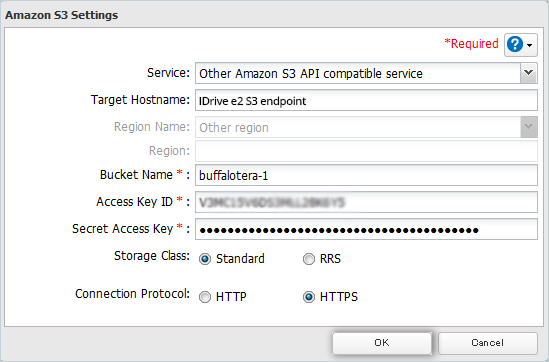
- Introduzca un nombre de carpeta apropiado en la siguiente ventana emergente. Haga clic en OK para ahorrar.
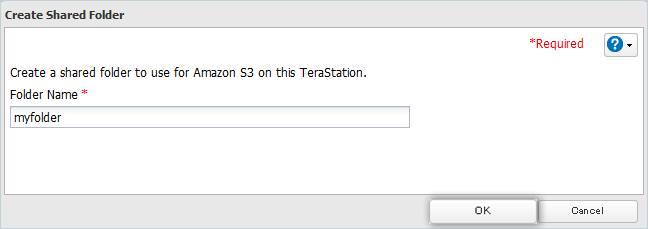
- Añada los protocolos y la configuración de acceso adecuados. Haga clic en OK para ahorrar.
El estado del almacenamiento en la nube debe mostrar Conectado, lo que indica que la conectividad se ha realizado correctamente.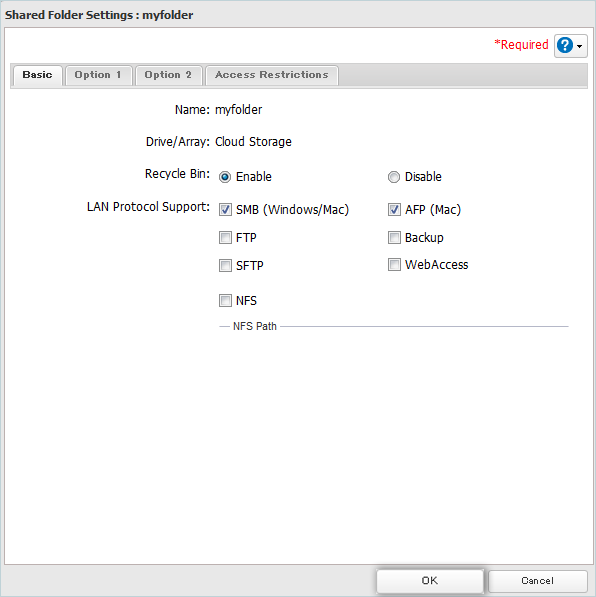
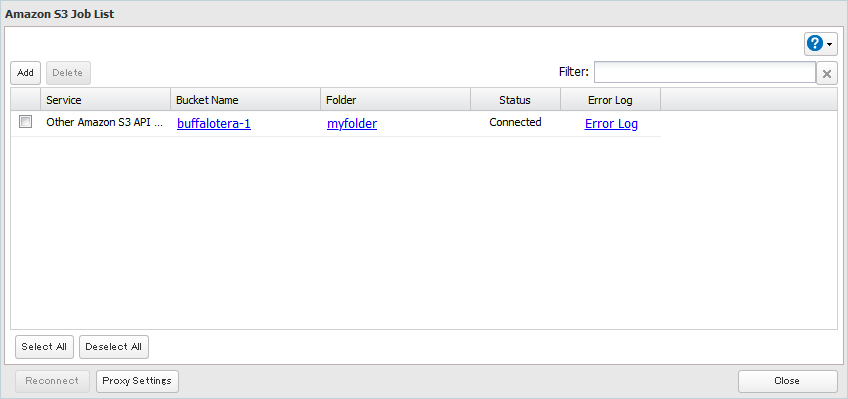
- Navega por tu red NAS compartida y sube los archivos a la carpeta creada anteriormente. Esos archivos se transferirán automáticamente a su cubo.
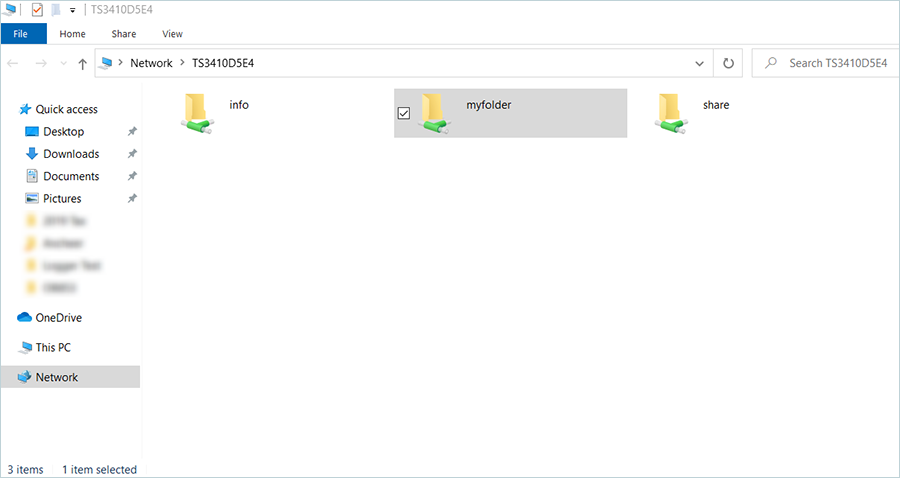
Nota: Inicie sesión en su consola IDrive® e2 y verifique el contenido de su cubo.
Nota: La restauración de los datos corre a cargo de su proveedor específico de soluciones de copia de seguridad y se ve afectada por múltiples variables que son exclusivas de su entorno. Para consultas/soporte relacionados con la aplicación, se recomienda encarecidamente que solicite asesoramiento al equipo técnico de su proveedor de soluciones de copia de seguridad.